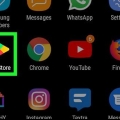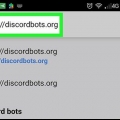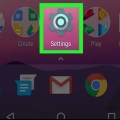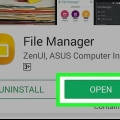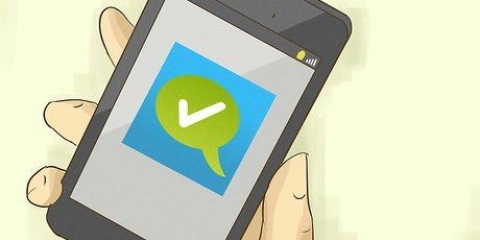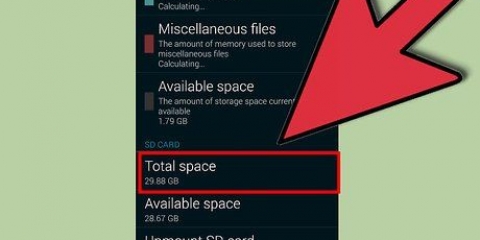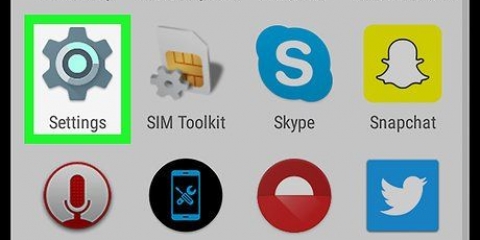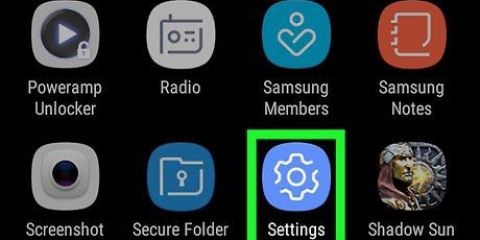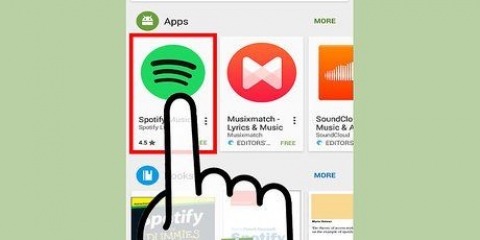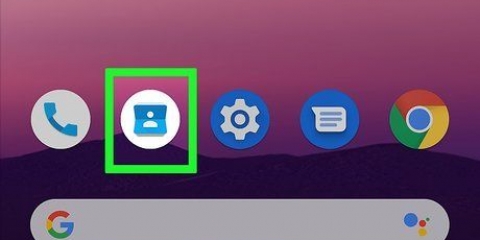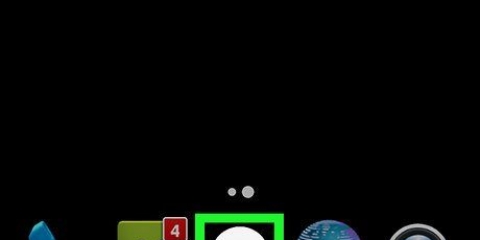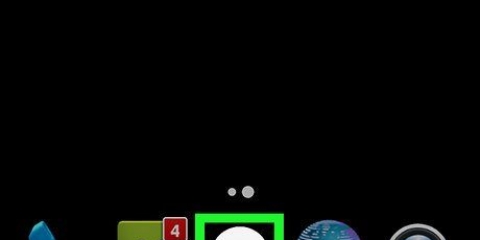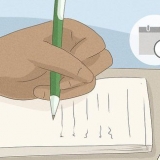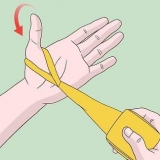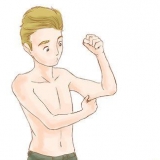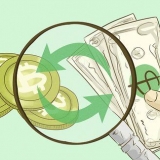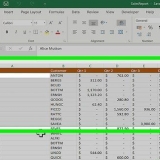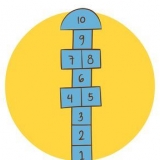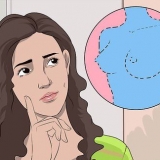Flyt musik til sd-kort på android
Indhold
Denne artikel vil lære dig, hvordan du flytter musikfiler fra din Androids interne lager til et SD-kort.
Trin
Metode 1 af 2: Brug af Androids filhåndtering

1. Åbn din Androids filhåndtering. Navnet på denne app kan variere, men normalt kaldes det noget, der ligner "Filhåndtering" eller "Filhåndtering". Det burde være på din liste over andre apps.
- Hvis du har en Samsung Galaxy, så læs .
- Hvis du ikke har en filhåndtering på din Android, så læs Åbn-filer-på-Android.

2. Tryk på den mappe, der indeholder dine musikfiler. Du skal muligvis gå til "Internt lager", før du kan søge i mapperne. Din musik er sandsynligvis gemt i en mappe kaldet "Music" eller "Audio".
Hvis du downloadede musik ved hjælp af en bestemt app, kan de downloadede filer være i mappen med navnet på den pågældende app.

3. Tryk og hold på en fil, du vil flytte. Nu hvor filen er valgt, kan du klikke på yderligere filer, som du også vil flytte.

4. Tryk på andre filer, du vil flytte. Alle valgte filer vil blive markeret og/eller vise flueben.

5. Trykkekøn i øverste højre hjørne af skærmen. En rullemenu vises.
Hvis du ikke kan se denne knap, kan der være et `Kopiér til`-ikon et sted på skærmen. Ofte ligner dette to firkanter, der overlapper hinanden.

6. TrykkeFlytte til…. En liste over steder vises.

7. TrykkeSD kort.

8. TrykkeBevæge sig i nederste højre hjørne af skærmen. Filerne vil nu blive flyttet til den valgte placering. Det kan tage et par minutter, før de vises på fillisten.
Metode 2 af 2: Brug af mine filer på en Samsung Galaxy

1. Åbn listen over apps på din Galaxy. Hvis du bruger en Galaxy 7 eller ældre, skal du trykke på knappen `Apps` nederst på startskærmen. På en Galaxy 8 skal du stryge op fra bunden af startskærmen.

2. TrykkeMine filer. Dette vil vise en liste over filer på din Android.

3. Trykkelyd. Dette vil vise en liste over musikfiler på din telefon eller tablet.

4. Trykkekøn i øverste højre hjørne af skærmen.

5. TrykkeAt behandle.

6. Tryk på hver fil, du vil flytte. Der vises et flueben ud for hver valgte fil.

7. Tryk igenkøn.

8. TrykkeBevæge sig. En liste over must-steder vises.

9. TrykkeSD kort.

10. Vælg en mappe på SD-kortet. Dette vil være den nye placering for de valgte filer.

11. TrykkeFærdig. Filerne vil nu blive flyttet til dit SD-korts interne lager.
Artikler om emnet "Flyt musik til sd-kort på android"
Оцените, пожалуйста статью
Populær